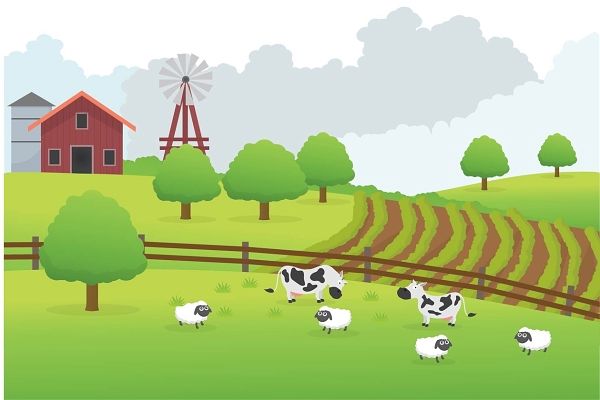Photoshop中如何轻松设置前景色:一步步指南
在数字艺术和设计的世界中,Adobe Photoshop无疑是最强大的工具之一。它为设计师提供了无限的创作可能性,从简单的图片编辑到复杂的图形设计。对于初学者来说,了解如何设置和管理前景色是掌握Photoshop的基础之一。本文将引导您通过几个简单的步骤来设置Photoshop中的前景色。
理解前景色
在Photoshop中,前景色是指当前选中的颜色,它将用于任何绘图或填充操作。默认情况下,前景色设置为黑色,背景色为白色。但是,根据需要,您可以轻松更改这些颜色。
设置前景色的步骤
步骤1: 打开颜色面板
首先,您需要打开颜色面板。这可以通过几种方式完成:
点击窗口菜单,然后选择“颜色”。
使用快捷键
F6。或者,如果您的界面上已经有颜色面板,只需点击它即可激活。
步骤2: 选择新的颜色
一旦颜色面板被激活,您会看到两个重叠的方块,代表前景色和背景色。上面的方块表示前景色,下面的方块表示背景色。要更改前景色,请点击前景色的方块。
这将打开一个颜色选择器对话框,允许您选择新的颜色。
步骤3: 使用颜色选择器
在颜色选择器中,您可以使用几种不同的方法来选择颜色:
色谱选择:在色谱中点击以选择基本颜色。
调整亮度:移动亮度条以调整颜色的明暗。
输入具体数值:如果您知道具体的RGB、CMYK、HSB或Lab值,可以直接输入这些数值来精确选择颜色。
选择完颜色后,点击“确定”按钮。
步骤4: 应用新颜色
现在,您的前景色已经更改为您选择的颜色。您可以使用画笔工具、油漆桶工具或其他绘图工具来应用这个颜色。
小贴士
快速交换前景色和背景色:按下
X键可以快速交换前景色和背景色。重置为默认颜色:按下
D键可以将前景色和背景色重置为默认的黑色和白色。使用吸管工具:如果您想从图像中取样颜色作为前景色,可以使用吸管工具点击图像中的任意位置。
结论
设置和管理前景色是Photoshop中一个基本但重要的技能。通过遵循上述步骤,您可以轻松地自定义您的工作空间,并更有效地使用Photoshop的强大功能。记住,实践是提高的关键,所以不要害怕尝试不同的颜色和效果,看看它们如何影响您的设计。随着时间的推移,您会发现自己在Photoshop中的操作越来越自如。